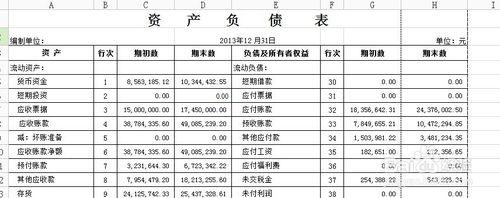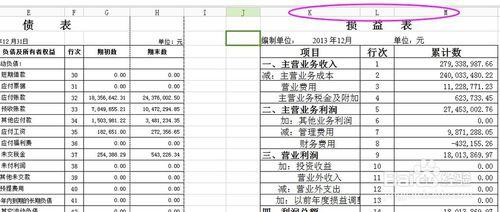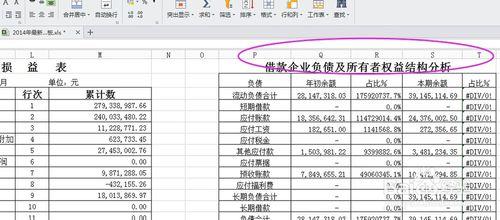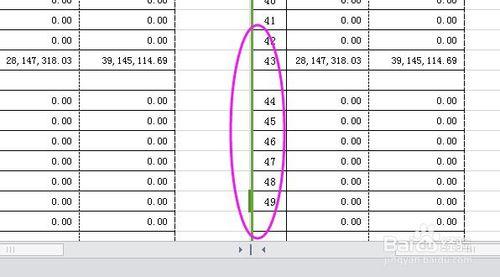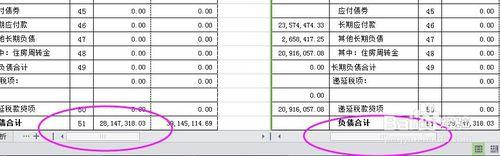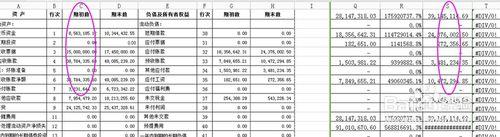Excel表的功能是強大的,但我們工作中使用的很有限,很多對我們工作幫助很大的功能我們都不知道,例如,如何在同一個Excel表同時對比很遠兩列內容,相信你也不知道吧?現在我們就來學習一下吧~~
工具/原料
電腦
安裝Excel表
方法/步驟
打開一個我們提前準備好的表格。這裡僅是舉例說明。
在這個表裡同時在新建幾個其他的表,注意每列上的字母。
為了體現我們要說明的內容,我們再建一個表,以達到更遠距離的列的目的。看錶,我們已經到“T”列了,恩夠遠的了。現在我們是不可能同時看到"C"列和“S”列(僅舉例而已)
怎麼辦呢?我們怎麼能同時對比"C"列和“S”列兩列內容,把鼠標移動到工作表底板水平滾動條右側黑三角旁邊的豎條那,直到出現雙向箭頭。
按住鼠標左鍵,拖動箭頭向屏幕中間移動。我們看到一條綠色的豎線被我們拖走了。
再看看下面,出現了兩個水平滾動條。
拉動右面的一個水平滾動條,直到“S”列出現,現在我們是不是可以同時看到"C"列和“S”列兩列內容了吧。